
Kostenstelle
Drucken mit Kostenstellenfunktion (PS-Plugin-Treiber)
Wenn auf dem Hauptsystem die Einstellungen für Kostenstelle eingerichtet wurden, müssen Sie beim Drucken den Kostenstellencode (Zugangscode) eingeben.
Tipps
Wenn Sie einen falschen Zugangscode für die Kostenstelle auf dem Hauptsystem eingeben oder die Kostenstelle nicht aktiviert ist, werden Sie nicht vom Drucker authentifiziert und der Auftrag wird beim Drucken verworfen.
Auch registrierte Kostenstellen können kein Dokument drucken, wenn der Benutzer nicht zur Durchführung von Druckvorgängen berechtigt ist.
Wenden Sie sich für ausführliche Informationen über die Kostenstellenfunktion an den Administrator des Systems.
Klicken Sie auf das Register Authent.
Aktivieren Sie das Kontrollkästchen Kostenstelle.
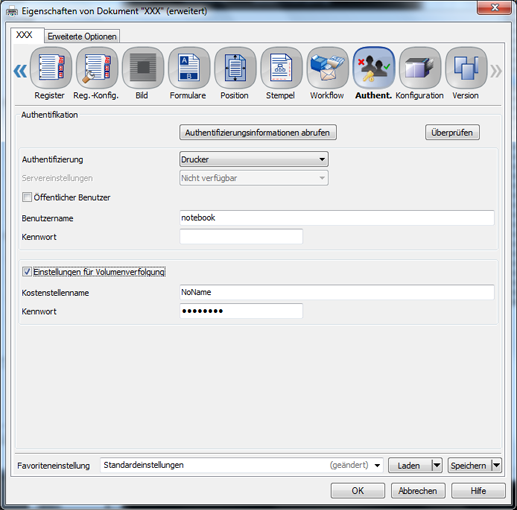
Geben Sie einen auf dem System registrierten Kostenstellennamen und das dazugehörige Kennwort ein.
zusätzliche ErklärungKostenstellenname: Geben Sie bis zu 8 Ein-Byte-Zeichen ein. Wenn nur das Kennwort für die Kostenstelle festgelegt wurde, können Sie den Kostenstellennamen auslassen.
zusätzliche ErklärungKennwort: Geben Sie bis zu 8 Ein-Byte-Zeichen ein. Das Kennwort kann auf Wunsch ausgelassen werden.
Klicken Sie auf OK, um Ausdrucke zu erstellen.
Wenn der eingegebene Kostenstellenname auf dem System gültig ist, wird der Auftrag ausgedruckt und als ausgegebener Auftrag für die angegebene Kostenstelle gezählt.
Drucken bei aktiver Kostenstellenfunktion (PCL-Treiber)
Wenn auf dem Hauptsystem die Einstellungen für Kostenstelle eingerichtet wurden, müssen Sie beim Drucken den Kostenstellencode (Zugangscode) eingeben.
Tipps
Wenn Sie einen falschen Zugangscode für die Kostenstelle auf dem Hauptsystem eingeben oder die Kostenstelle nicht aktiviert ist, werden Sie nicht vom Drucker authentifiziert und der Auftrag wird beim Drucken verworfen.
Auch registrierte Kostenstellen können kein Dokument drucken, wenn der Benutzer nicht zur Durchführung von Druckvorgängen berechtigt ist.
Wenden Sie sich für ausführliche Informationen über die Kostenstellenfunktion an den Administrator des Systems.
Klicken Sie auf die Registerkarte Basis.
Klicken Sie auf Authent./Volumenverfolgung.
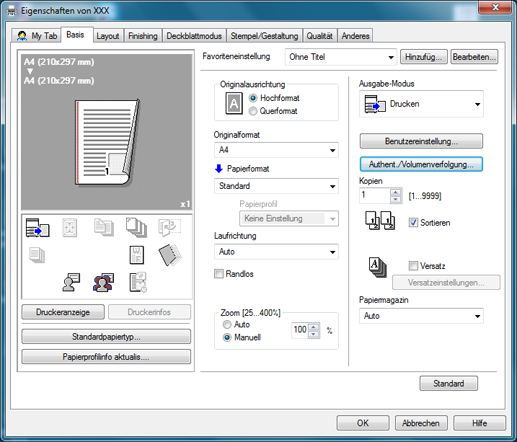
Geben Sie einen auf dem System registrierten Kostenstellennamen und das dazugehörige Kennwort ein.
zusätzliche ErklärungKostenstellenname: Geben Sie bis zu 8 Ein-Byte-Zeichen ein. Wenn nur das Kennwort für die Kostenstelle festgelegt wurde, können Sie den Kostenstellennamen auslassen.
zusätzliche ErklärungKennwort: Geben Sie bis zu 8 Ein-Byte-Zeichen ein. Das Kennwort kann auf Wunsch ausgelassen werden.
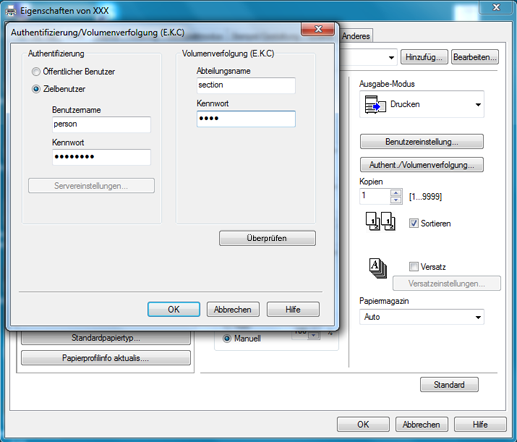
Klicken Sie auf OK, um Ausdrucke zu erstellen.
Wenn der eingegebene Kostenstellenname auf dem System gültig ist, wird der Auftrag ausgedruckt und als ausgegebener Auftrag für die angegebene Kostenstelle gezählt.